Heim >Software-Tutorial >Computer Software >So stellen Sie Xiaozhi Desktop so ein, dass es beim Start automatisch startet_So stellen Sie Xiaozhi Desktop so ein, dass es beim Start automatisch startet
So stellen Sie Xiaozhi Desktop so ein, dass es beim Start automatisch startet_So stellen Sie Xiaozhi Desktop so ein, dass es beim Start automatisch startet
- WBOYWBOYWBOYWBOYWBOYWBOYWBOYWBOYWBOYWBOYWBOYWBOYWBnach vorne
- 2024-05-08 17:58:271091Durchsuche
Wenn viele Leute Xiaozhi Launcher verwenden, werden sie auf das Problem stoßen, wie man Xiaozhi Launcher so einstellt, dass er beim Booten automatisch startet, sodass Xiaozhi Launcher Xiaozhi Launcher jedes Mal automatisch öffnen kann, wenn der Computer eingeschaltet wird. Im Folgenden stellt Ihnen der PHP-Editor Yuzi die detaillierte Methode zum automatischen Starten des Xiaozhi-Desktops vor. Wenn Sie diesbezüglich ebenfalls verwirrt sind, können Sie weiter unten lesen.
1. Öffnen Sie den Xiaozhi-Desktop und klicken Sie auf die drei horizontalen Linien in der oberen rechten Ecke.
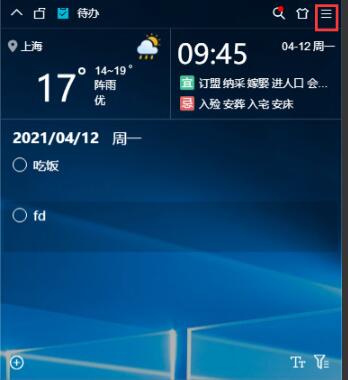
2. Wählen Sie das Einstellungscenter.
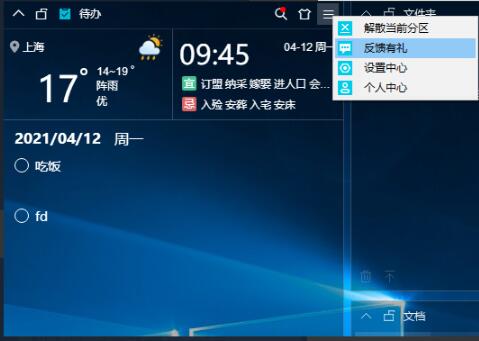
3. Klicken Sie auf Grundeinstellungen.
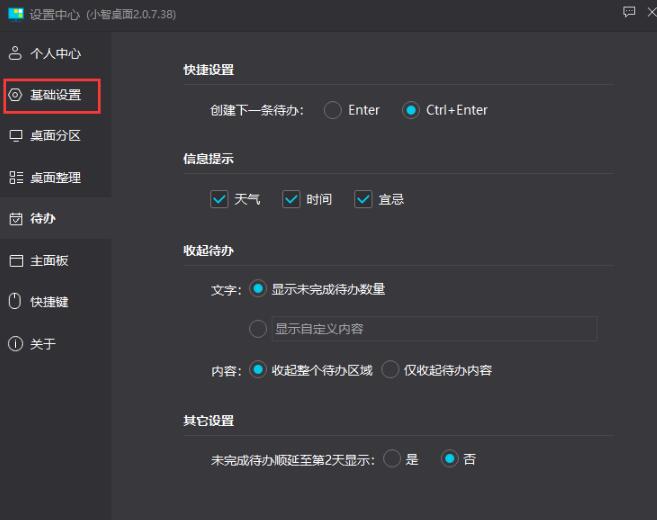
4. Aktivieren Sie das Kontrollkästchen, um beim Booten automatisch zu starten.
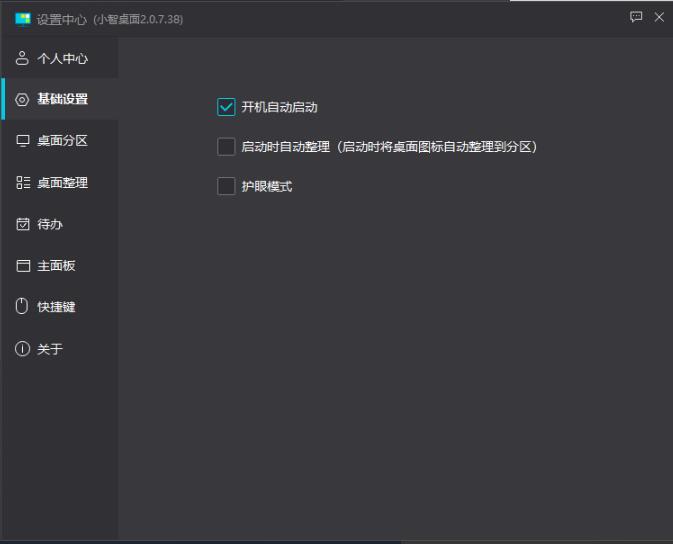
Das obige ist der detaillierte Inhalt vonSo stellen Sie Xiaozhi Desktop so ein, dass es beim Start automatisch startet_So stellen Sie Xiaozhi Desktop so ein, dass es beim Start automatisch startet. Für weitere Informationen folgen Sie bitte anderen verwandten Artikeln auf der PHP chinesischen Website!
In Verbindung stehende Artikel
Mehr sehen- So zeigen Sie versteckte Spiele auf Steam an
- Wie verwende ich geeignete Software, um DLL-Dateien auf einem Win10-Computer zu öffnen?
- So legen Sie das gespeicherte Kontokennwort fest und zeigen das gespeicherte Benutzerkontokennwort im 360-Browser an
- So markieren Sie mit CAD alle Maße mit einem Klick
- So brechen Sie den automatischen Randsprung des IE ab

